사용자 지정 패키지 및 시간대가 있는 SLES 12 SP3 배포
이 시나리오에서는 SLES 12 SP3 운영 체제(영문) 및 여러 옵션 SLES 패키지를 설치합니다. 또한 표준 시간대를 묻습니다. 사용자 지정 구성 파일과 사용자 지정 무인 파일이 포함된 사용자 지정 OS 이미지 프로필이 사용됩니다. 이 사용자 지정 프로필은 OS 이미지 배포 페이지에서 선택할 수 있습니다. 그런 다음 배포하려는 SLE 패키지를 선택하고 사용자 지정 설정 탭에서 표준 시간대를 지정할 수 있습니다. 사용자 지정 무인 파일의 사용자 지정 매크로가 선택한 값으로 대체되고 SLES autoyast 설치 프로그램은 무인 파일의 해당 값을 사용하여 운영 체제를 구성합니다.
시작하기 전에
이 시나리오에서는 다음 샘플 파일을 사용합니다.
SLES_installPackages_customConfig.json. 이 구성 파일은 표준 시간대와 옵션 SLES 패키지(Linux, Apache, MySQL, PHP 소프트웨어 패키지, SLES 메일 서버 패키지 및 SLES 파일 서버 패키지)를 설치하라는 메시지를 표시합니다.
SLES_installPackages_customUnattend.xml 이 무인 파일은 미리 정의된 매크로와 구성 파일에 정의된 사용자 지정 매크로의 값을 사용합니다.
절차
사용자 지정 OS 이미지 프로필을 사용하여 SLES 12 SP3을 여러 서버에 배포하려면 다음 단계를 완료하십시오.
- 기본 SLES 운영 체제를 SUSE 웹 사이트에서 로컬 시스템으로 다운로드하고 이미지를 OS 이미지 리포지토리로 가져오십시오. 자세한 정보는 운영 체제 이미지 가져오기의 내용을 참조하십시오.
XClarity Administrator 메뉴 표시줄에서 프로비저닝 > OS 이미지 관리를 클릭하여 운영 체제 배포: OS 이미지 관리 페이지를 표시하십시오.
OS 이미지 탭을 클릭하십시오.
가져오기 아이콘(
 )을 클릭하십시오.
)을 클릭하십시오.로컬 가져오기를 클릭하십시오.
찾아보기를 클릭하여 가져올 SLES 12 SP3 이미지를 찾아서 선택하십시오(예, SLE-12-SP3-Server-DVD-x86_64-GM-DVD1.iso).
가져오기를 클릭하여 이미지를 OS 이미지 리포지토리로 업로드하십시오.
가져오기가 완료될 때까지 기다리십시오. 이 작업은 다소 시간이 걸릴 수 있습니다.
- 사용자 지정 구성 설정 파일을 만들고 해당 파일을 OS 이미지 리포지토리로 가져오십시오.
구성 설정 파일은 OS 배포 프로세스 중에 동적으로 수집되어야 하는 데이터를 설명하는 JSON 파일입니다. 이 시나리오에서는 설치할 수 있는 옵션 SLES 패키지(SLES Linux, Apache, MySQL, PHP 소프트웨어 패키지, SLES 메일 서버 패키지 및 SLES 파일 서버 패키지 포함)와 각 OS 배포에 사용할 표준 시간대를 지정하려고 합니다. 구성 설정 파일 만들기에 대한 자세한 정보는 사용자 정의 매크로의 내용을 참조하십시오.
구성 설정 파일을 가져오려면 다음 단계를 완료하십시오. 자세한 정보는 사용자 지정 구성 설정 가져오기의 내용을 참조하십시오.
구성 파일 탭을 클릭하십시오.
가져오기 아이콘(
 )을 클릭하십시오.
)을 클릭하십시오.로컬 가져오기를 클릭하십시오.
운영 체제에 SLES를 선택하십시오.
찾아보기를 클릭하여 가져올 구성 설정 파일을 찾아서 선택하십시오(예: SLES_installPackages_customConfig.json).
가져오기를 클릭하여 파일을 OS 이미지 리포지토리로 업로드하십시오.
주사용자 지정 구성 설정 파일을 가져올 때XClarity Administrator는 파일의 각 설정에 대해 사용자 지정 매크로를 생성합니다. 이러한 매크로를 무인 파일에 추가할 수 있습니다. OS 배포 중에 매크로는 실제 값으로 대체됩니다.
- SLES 무인 파일을 수정하여 옵션 SLES 패키지 및 표준 시간대에 대한 동적 값을 지정한 다음 사용자 지정 파일을 OS 이미지 리포지토리로 가져옵니다. 자세한 정보는 사용자 지정 무인 파일 가져오기의 내용을 참조하십시오.<general> 섹션에서 표준 시간대 정보를 추가하십시오. 예:
<timezone>
<hwclock></hwclock>
<timezone></timezone>
</timezone><patterns> 섹션에서 3개의 패턴 태그를 추가하십시오. 이러한 태그는 옵션 SLES 패키지 설정의 사용자 지정 매크로에 사용됩니다. 예:<patterns config:type="list">
<pattern>32bit</pattern>
<pattern>Basis-Devel</pattern>
<pattern>Minimal</pattern>
<pattern>WBEM</pattern>
<pattern>apparmor</pattern>
<pattern>base</pattern>
<pattern>documentation</pattern>
<pattern>fips</pattern>
<pattern>gateway_server</pattern>
<pattern>ofed</pattern>
<pattern>printing</pattern>
<pattern>sap_server</pattern>
<pattern>x11</pattern>
<pattern></pattern>
<pattern></pattern>
<pattern></pattern>
</patterns>주이러한 태그는 샘플 무인 파일에 있습니다.
사용자 지정 무인 파일을 사용하는 경우 XClarity Administrator는 미리 정의된 무인 파일을 사용할 때 얻을 수 있는 많은 편의 기능을 제공하지 않습니다. 예를 들어 관리자에 대한 대상 <DiskConfiguration>, <ImageInstall>, <ProductKey> 및 <UserAccounts>, 네트워킹에 대한 <Interfaces> 및 설치 기능에 대한 <package> 목록이 업로드 중인 사용자 지정 무인 파일에 지정되어야 합니다.
사용자 지정 무인 파일을 가져오려면 다음 단계를 완료하십시오.
무인 파일 탭을 클릭하십시오.
가져오기 아이콘(
 )을 클릭하십시오.
)을 클릭하십시오.로컬 가져오기를 클릭하십시오.
운영 체제에 SLES를 선택하십시오.
찾아보기를 클릭하여 가져올 무인 파일을 찾아서 선택하십시오(예: SLES_installPackages_customUnattend.xml).
가져오기를 클릭하여 파일을 OS 이미지 리포지토리로 업로드하십시오.
주무인 파일에 미리 정의된 매크로가 없다는 경고가 표시됩니다. 이제 경고를 무시할 수 있습니다. 다음 단계에서 미리 정의된 매크로를 추가합니다.경고 대화 상자에서 닫기를 클릭하여 무인 파일 편집 대화 상자를 여십시오.
- 사용자 지정 무인 파일을 사용자 지정 구성 설정 파일과 연결하고 미리 지정된 필수 사용자 지정 매크로(설정)를 구성 설정 파일에서 무인 파일에 추가하십시오. 자세한 정보는 무인 파일을 구성 설정 파일과 연결 및 무인 파일에 미리 정의된 사용자 지정 매크로 삽입의 내용을 참조하십시오.팁선택적으로 사용자 정의 무인 파일을 사용자 정의 구성 설정 파일과 연결하고 무인 파일을 가져올 때 매크로를 추가할 수 있습니다.
무인 파일 편집 대화 상자에 있는 구성 파일 연결 드롭 다운 목록에서 무인 파일과 연결할 구성 설정 파일을 선택하십시오(예: SLES_installPackages_customConfig).
미리 정의된 필수 매크로를 무인 파일에 추가하십시오.
사용 가능한 매크로 드롭 다운 목록에서 미리 정의됨을 선택하십시오.
무인 파일에서 1라인 뒤(<xml> 태그 뒤)의 아무 위치에나 커서를 놓으십시오.
사용 가능한 미리 정의된 매크로 목록에서 미리 정의됨 > unattendSettings 목록을 펼치십시오.
preinstallConfig 및 postinstallConfig 매크로를 클릭하여 매크로를 무인 파일에 추가하십시오.
예를 들어, 다음과 같습니다.<!--?xml version="1.0"?-->
#predefined.unattendSettings.preinstallConfig#
#predefined.unattendSettings.postinstallConfig#표준 시간대를 지정하는 사용자 지정 매크로를 추가하십시오.
사용 가능한 매크로 드롭 다운 목록에서 사용자 지정을 선택하십시오.
커서를 <hwclock> 태그 뒤에 놓고 timezone을 클릭하여 표준 시간대 매크로를 추가하십시오.
커서를 <timezone> 태그 뒤에 놓고 timezone을 클릭하여 표준 시간대 매크로를 추가하십시오.
예를 들어, 다음과 같습니다.<timezone>
<hwclock>#timezone#</hwclock>
<timezone>#timezone#</timezone>
</timezone>옵션 SLES 패키지를 지정하는 사용자 지정 매크로를 추가하십시오.
사용 가능한 사용자 지정 매크로 목록에서 서버 설정 > 노드 목록을 펼치십시오.
비어 있는 <pattern> 태그 중 하나에 커서를 놓고 fileserver를 클릭하십시오.
비어 있는 <pattern> 태그 중 하나에 커서를 놓고 lampserver를 클릭하십시오.
비어 있는 <pattern> 태그 중 하나에 커서를 놓고 mailserver를 클릭하십시오.
예를 들어, 다음과 같습니다.
<patterns config:type="list">
<pattern>32bit</pattern>
<pattern>Basis-Devel</pattern>
<pattern>Minimal</pattern>
<pattern>WBEM</pattern>
<pattern>apparmor</pattern>
<pattern>base</pattern>
<pattern>documentation</pattern>
<pattern>fips</pattern>
<pattern>gateway_server</pattern>
<pattern>ofed</pattern>
<pattern>printing</pattern>
<pattern>sap_server</pattern>
<pattern>x11</pattern>
<pattern>#server-settings.node.fileserver#</pattern>
<pattern>#server-settings.node.lampserver#</pattern>
<pattern>#server-settings.node.mailserver#</pattern>
</patterns>저장을 클릭하여 파일을 함께 바인딩하고 변경사항을 무인 파일에 저장하십시오.
- 사용자 지정 구성 설정 및 무인 파일이 포함된 사용자 지정 OS 이미지 프로필을 만드십시오. 자세한 정보는 사용자 지정 OS 이미지 프로필 만들기의 내용을 참조하십시오.
OS 이미지 탭을 클릭하십시오.
사용자 정의할 OS 이미지 프로필을 선택하십시오(예, Basic).
만들기 아이콘(
 )을 클릭하여 사용자 지정한 프로필 만들기 대화 상자를 표시하십시오.
)을 클릭하여 사용자 지정한 프로필 만들기 대화 상자를 표시하십시오.General 탭에서 다음과 같이 하십시오.
프로필 이름을 입력하십시오(예: Custom SLES with optional packages).
사용자 지정 데이터 및 파일 경로 필드에 기본값을 사용하십시오.
사용자 정의 유형에 연결된 무인 및 구성-설정 파일을 선택하십시오.
다음을 누르십시오.
드라이버 옵션 탭에서 다음을 클릭하십시오. 기본 제공 장치 드라이버가 기본적으로 포함되어 있습니다.
소프트웨어 탭에서 다음을 클릭하십시오.
무인 파일 탭에서 무인 파일(예: SLES_installPackages_customUnattend.xml)을 선택하고 다음을 클릭하십시오.
연결된 구성 설정 파일이 자동으로 선택됩니다.
설치 스크립트 탭에서 다음을 클릭하십시오.
요약 탭에서 설정을 검토하십시오.
사용자 지정을 클릭하여 사용자 지정 OS 이미지 프로필을 만드십시오.
- 사용자 지정 OS 이미지 프로필을 대상 서버에 배포하십시오. 자세한 정보는 운영 체제 이미지 배포의 내용을 참조하십시오.
XClarity Administrator 메뉴 표시줄에서 프로비저닝 > OS 이미지 배포를 클릭하여 운영 체제 배포: OS 이미지 배포 페이지를 표시하십시오.
각 대상 서버에 대해 다음을 수행하십시오.
서버를 선택하십시오.
선택 항목 변경 > 네트워크 설정을 클릭하고 서버의 호스트 이름, IP 주소, DNS, MTU 및 VLAN 설정을 지정하십시오.
팁VLAN 설정은 VLAN 모드가전역 설정 > IP 할당 > VLAN 사용에 설정된 경우에만 사용할 수 있습니다. 배포할 이미지 열의 드롭 다운 목록에서 사용자 지정 OS 이미지 프로필(예: <base_OS>|<timestamp>_Custom SLES with optional packages)을 선택하십시오.
주모든 대상 서버가 동일한 사용자 지정 프로필을 사용하는지 확인하십시오.스토리지 열에서 운영 체제 이미지를 배포할 선호 스토리지 위치를 선택하십시오.
주운영 체제 배포 성공을 위해 운영 체제 배포에 선택된 스토리지를 제외하고 관리되는 서버에서 모든 스토리지를 분리하십시오.선택한 서버에 대한 배포 상태가 준비 상태인지 확인하십시오.
운영 체제 배포를 시작하려면 모든 대상 서버를 선택하고 이미지 배포 아이콘(
 )을 클릭하십시오.
)을 클릭하십시오.사용자 지정 설정 탭에서 무인 및 구성 설정 하위 탭을 클릭하고 사용자 지정 구성 설정 파일을 선택하십시오(예: SLES_installPackages_customConfig).
주연결된 사용자 지정 무인 파일이 자동으로 선택됩니다.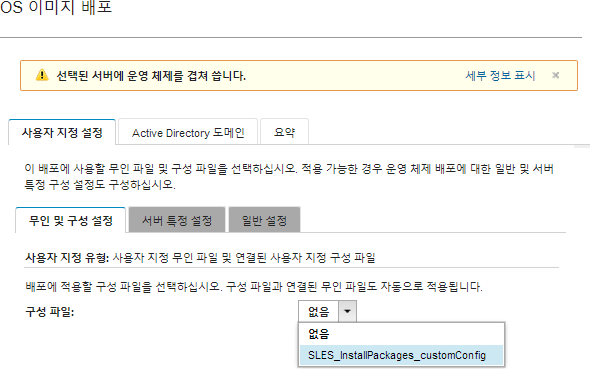
서버 특정 설정 하위 탭에서 배포하려는 대상 서버와 옵션 SLES 패키지를 선택하십시오.
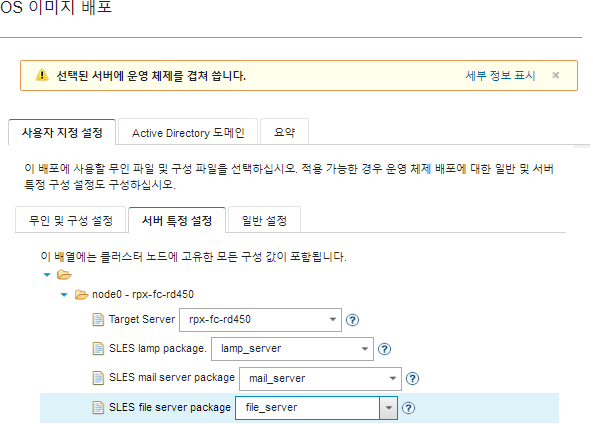
- 일반 설정 하위 탭에서 모든 대상 서버에 설정할 표준 시간대를 선택하십시오.
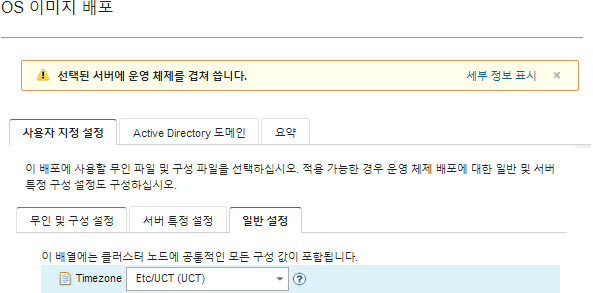
요약 탭에서 설정을 검토하십시오.
배포를 클릭하여 운영 체제를 배포하십시오.